
|

|
|
|
Mejorar la velocidad de descarga en programas P2P |
|
| COMO PODEMOS MEJORAR LA VELOCIDAD DE DESCARGA EN UN PROGRAMA P2P (EMULE).
Vamos a ver en este tutorial como podemos hacer que las descargas en P2P sean más rápidas. Para ello nos vamos a centrar en la configuración para Son varios los puntos que hay que ver a este respecto, y no solo se trata de abrir los puertos para tener una ID alta (el burrito sin el antifaz), sino de configurar también unos cuantos parámetros y de, en caso de haber varios archivos iguales (aunque evidentemente va a cambiar en algo el nombre), elegir el que más nos interesa. Pero vamos por partes: ABRIR PUERTOS Para tener una buena velocidad en eMule, al igual que en cualquier programa P2P, es necesario que haya una buena comunicación entre nuestro ordenador y los servidores, y para ello es necesario que abramos (y asignemos) los puertos del programa. Esta operación hay que hacerla a dos niveles, tanto a nivel Firewall como a nivel Router. Entramos en eMule, nos conectamos y... 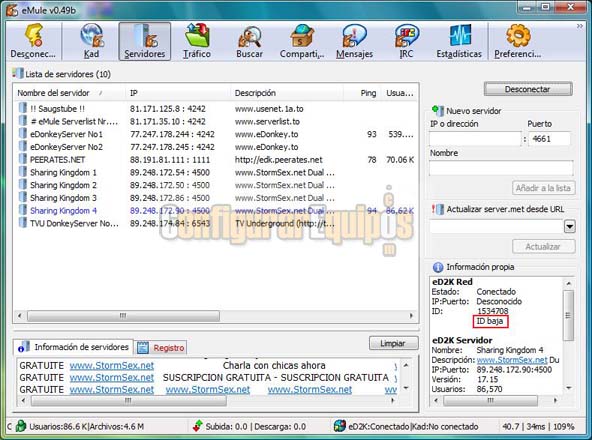
vemos que nos informa de que nuestra ID es baja. Esto quiere decir que los servidores no pueden conectar con nosotros, y por lo tanto vamos a tener una velocidad baja de transferencia. Vamos a ver los pasos a seguir para tener una ID alta, que nos va a permitir tener una velocidad más alta de transferencia. 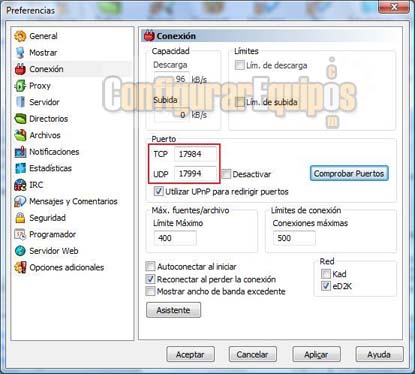
Para ello vamos a Preferencias --> Conexión y tomamos nota de los puertos asignados. Estos puertos son dos, un puerto TCP y un puerto UDP (ver el tutorial Puertos (protocolos) TCP y UDP: Qué son y como se abren o asignan). Estos puertos los podemos cambiar, aunque normalmente con los que preasigna eMule suele funcionar bien. Tan solo tenemos que recordar que si tenemos varios ordenadores conectados con eMule, estos puertos tienen que ser diferentes en cada ordenador. Cerramos eMule y continuamos. Vamos ahora a abrir estos puertos en el Firewall (en este caso, en el Firewall de Windows). 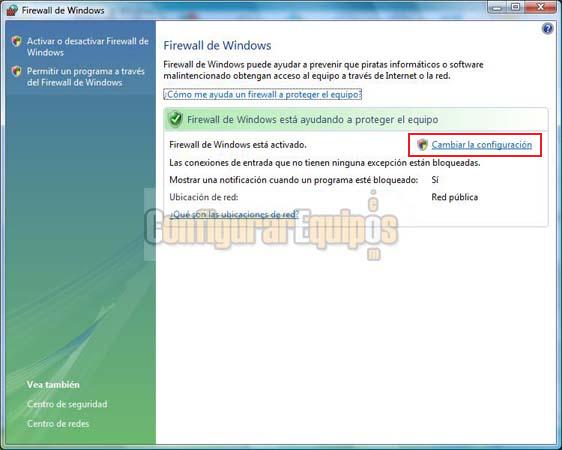
Vamos al Centro de seguridad y, dentro de éste, a la configuración del Firewall, que se entra pulsando en el enlace Cambiar la configuración. 
Vamos a la pestaña Excepciones y comprobamos que eMule está activado. Si no está marcado el recuadro, lo marcamos. El siguiente paso es Agregar los puertos que hemos anotado de la configuración de eMule. Para ello pulsamos en Agregar puerto... 
Se nos muestra la siguiente ventana, en la que le ponemos un nombre a la excepción, introducimos el número de puerto y marcamos si es TCP o UDP. En este caso se trata del puerto TCP. 
Repetimos la operación con el puerto UDP 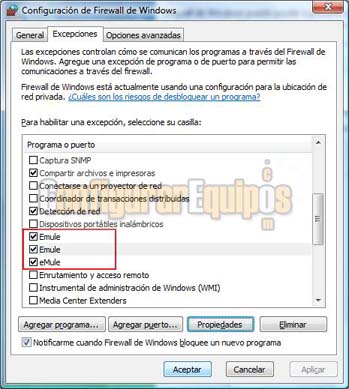
Vemos en esta imagen que, a diferencia de la anterior, nos aparecen tres excepciones, una para el programa y otra para cada uno de los puertos. Pulsamos en Aplicar y en Aceptar y ya tenemos los puertos configurados en el Firewall. Vamos ahora a abrirlos y asignarlos en el router. 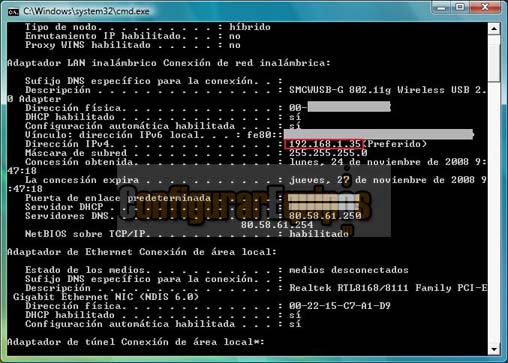
Lo primero que necesitamos es saber cual es la IP de nuestro ordenador y la Puerta de enlace predeterminada del router. Para ello vamos al Editor de comandos (Inicio --> Ejecutar --> CMD) y ejecutamos IPCONFIG /ALL. Vemos los datos referentes a nuestra conexión. Como ya hemos dicho, los que nos interesan son la Puerta de enlace para poder entrar en el setup del router y la IP del ordenador para poder asignar los puertos. Se puede dar el caso de que el setup del router no esté disponible mediante http, como ocurre con los router de Imagenio Telefónica TV), por ejemplo. En esos casos, el proveedor ISP pone (o debe poner) a disposición de los usuarios una página web desde la que es posible configurar los parámetros del router. Bien, en este caso vamos a ver como se configuran los puertos en un router ZyXEL P660HW-61 de Telefónica. Es uno de los más fáciles de configurar. Para otros routers deberemos consultar el manual. En este caso entramos en el setup del router a través del navegador, tecleando la dirección IP de la Puerta de enlace. Nos pedirá un Nombre de usuario y una Contraseña. La ponemos y entramos al menú de configuración. 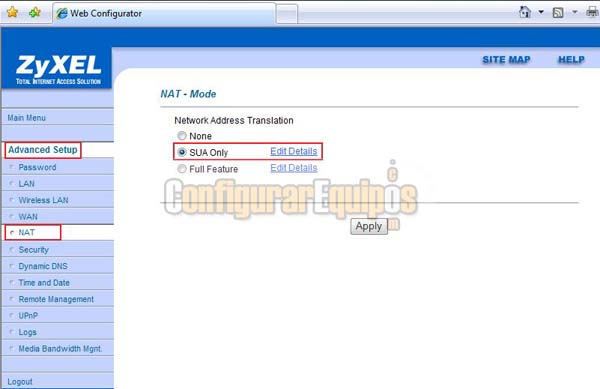
En este caso vamos a Advanced Setup y, dentro de este, a NAT. Encontramos tres opciones, de la que suele estar marcada SAU Only. Si no está marcada, la marcamos y pulsamos en el enlace Edit Details. 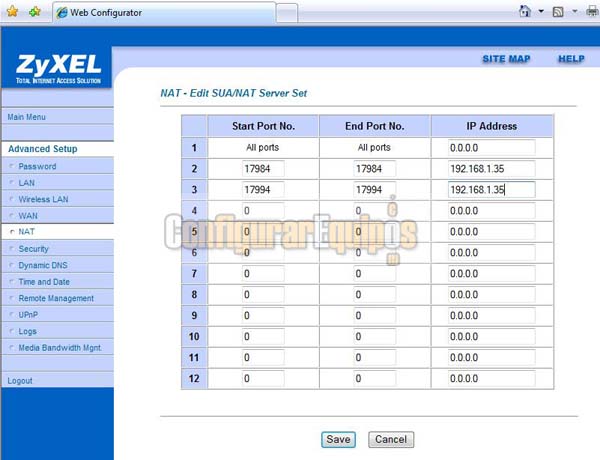
Con esto entramos en la ventana de asignación de los puertos. Asignamos los puertos del eMule a nuestro ordenador (a su IP), tal y como vemos en la imagen superior. Aquí tan solo tenemos que recordar que un puerto se asigna a una sola IP. Una vez asignados los dos puertos (que en muchos routers nos pide especificar el tipo de puerto) y pulsamos en Save. Salimos del Setup del router y ya están los puertos asignados. 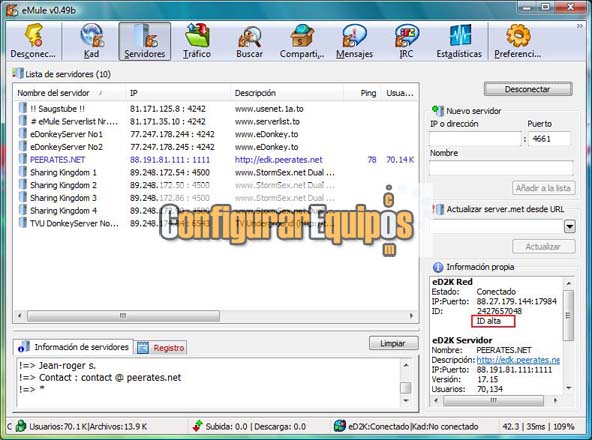
Conectamos de nuevo nuestro eMule y vemos que ya tenemos una ID alta.  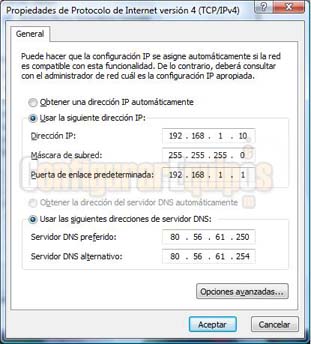
Si tenemos varios ordenadores es conveniente que, en Propiedades TCP/IP de la conexión, asignemos una IP personalizada, tal y como se muestra en las imágenes superiores. Vemos en eMule una opción que indica Utilizar UPnP para redirigir puertos. Esta opción es muy cómoda para asignar los puertos en nuestro router, pero es preciso que éste soporte este sistema. Pero, como ya hemos dicho, no solo se trata de abrir los puertos para optimizar la velocidad. Veamos otras configuraciones que debemos tocar: CONEXION 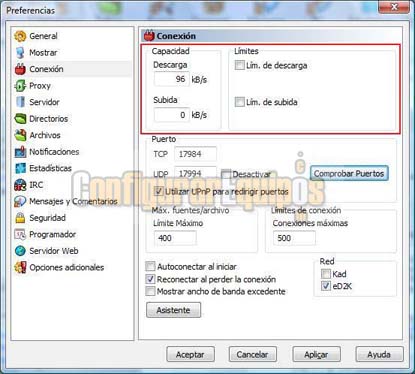
Una buena configuración en este apartado es fundamental para obtener unas buenas velocidades, tanto de subida como de bajada. Lo primero que necesitamos saber para una correcta configuración de este parámetro es la velocidad real que tenemos en nuestra conexión con Internet. Para ello podemos ejecutar cualquier programa de test de velocidad. Debemos tener en cuenta que la velocidad a Internet viene expresada en Kbs (Kilobits por segundo), pero eMule y otros programas P2P designan ésta en KB/s (KiloBytes por segundo). La conversión es fácil, se trata tan solo de dividir la velocidad expresada en Kbs entre 8, como vemos en el siguiente ejemplo: Velocidad Máxima de Bajada: 2550kbs : 8 = 319 kB/s Velocidad Máxima de Subida: 272kbs : 8 = 34 kB/s Hay que recordar que para un buen funcionamiento es preciso que estos datos estén basados en la velocidad real de nuestra conexión, y no en la creamos que tenemos o tengamos contratada. Capacidad: vemos que tenemos dos parámetros. Vamos a ver cómo funciona cada uno de ellos: - Bajada Aunque es importante una correcta configuración, eMule solo usa la capacidad de descarga para mostrar este valor en el apartado Estadísticas. Por colocar un valor mayor que el real, eMule no va a descargar a una mayor velocidad. - Subida Dado el sistema que utiliza eMule de Créditos, este parámetro es muy importante, ya que de su correcta configuración (entre otras cosas) va a depender los tiempos de espera en cola para una descarga. Límite: Una vez establecida nuestra Capacidad de descarga, vamos a limitar tanto la Bajada como la Subida. Podríamos pensar que lo mejor es indicar una tasa muy alta de bajada y una muy pequeña de subida, pero esto no es así, como veremos a continuación. - Bajada Dependiendo del uso de la línea (Internet) que hagamos, es muy conveniente limitar este parámetro, sobre todo si utilizamos otras aplicaciones que necesiten acceso a Internet. Un buen límite es sobre un 75% de la capacidad total de bajada. - Subida Más importante aún para el buen funcionamiento de eMule es el límite en la velocidad de Subida. También es recomendable un límite de aprox. el 75% de la capacidad real. ¿Qué pasa si no configuramos bien este parámetro? Pues pasa lo siguiente: - Límite de subida demasiado alto. No todo el tráfico que hacemos en Internet son los datos propiamente dichos. Todas las descargas necesitan un ancho de banda para hacer peticiones, buscar fuentes, etc. Si fijamos un límite de subida demasiado alto, este ancho de banda lo va a coger del asignado a bajadas, y por lo tanto se van a ralentizar éstas. - Límite de subida demasiado bajo. Como hemos comentado anteriormente, eMule trabaja con un Sistema de Créditos, basado en lo que compartes. Un Límite bajo de subidas nos dará menos créditos y, por lo tanto, tendremos unos tiempos más largos de espera en las colas. Esto no afecta directamente a la velocidad de descarga una vez iniciada esta, pero sí que afecta al tiempo total de la descarga desde que seleccionamos el archivo a descargar hasta que lo tenemos en nuestro ordenador. Podemos utilizar el Sensor de velocidad (USS), poniendo el Límite de subida a 0, pero esto va a primar sobre todo las subidas, penalizando en parte tu velocidad de bajada. CONTROL DE DESCARGAS Máximo Fuentes/Archivo: 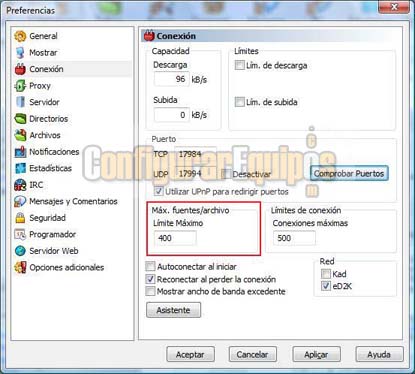
Este parámetro va a determinar el número máximo de fuentes permitidas para un mismo archivo. Si se llega al máximo asignado, eMule deja de aceptar más fuentes para ese archivo. Límite de conexiones: 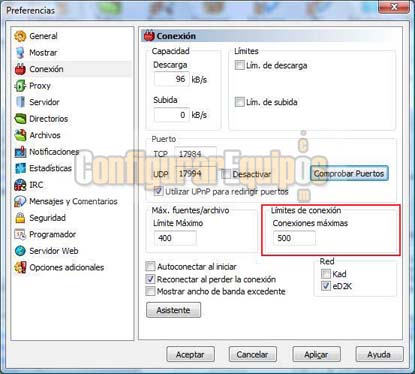
Es el número máximo permitido para las conexiones TCP y UDP. Las conexiones solo se efectúan si hay datos transfiriéndose, en las búsquedas y control de las colas o durante el Intercambio de Fuentes entre clientes. Normalmente no es necesario cambiar este valor, excepto para Windows 98/ME, en los que no se debería poner un valor mayor de 100. Mostrar ancho de Banda excedente: 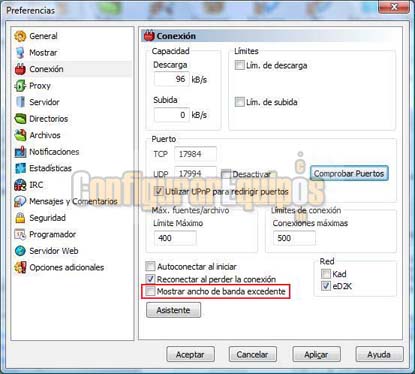
Es importante activar esta opción para poder tener un buen control de nuestras conexiones. Nos muestra en la barra de estado inferior el Ancho de Banda Excedente (Overhead), tanto de Subida como de Bajada, y son los valores entre paréntesis ( ) al lado de estas velocidades. Este excedente se calcula usando el total de datos necesarios para el manejo de fuentes, las nuevas conexiones abiertas y el control de cualquier forma de comunicación entre clientes. Este ancho de banda no es usado por las subidas y las descargas. Si la suma de la velocidad de subida más su ancho de banda excedente está cerca de la capacidad de subida, eMule abre demasiadas conexiones o trabaja con un número excesivo de fuentes habrá que reducir los valores de Conexiones Máximas y/o de Máximas Fuentes/Archivo o no tendremos unas buenas tasas de subida y/o de bajada. OFUSCACION DE PROTOCOLO 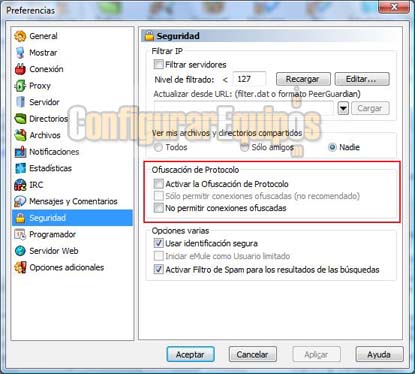
Algunos proveedores ISP limitan las descargas de programas P2P. La Ofuscación de protocolo trata de encriptar el tráfico de eMule, de forma que es más difícil de bloquear por parte del ISP. Si activamos esta opción podemos en parte sortear esta limitación. NUMERO DE FUENTES EN UN ARCHIVO Este es un dato que nos ayuda también a acelerar nuestras descargas. Cuanto mayor sea el número de fuentes que tenga un archivo más posibilidades tenemos de que la velocidad de descarga aumente, ya que no van a estar tan sobrecargadas las fuentes. Debemos recordar siempre que la velocidad de transferencia no depende tan solo de nuestra configuración, sino que también influye, y mucho, la configuración del resto de ordenadores, el número de conexiones que tengan en un momento dado y otras variables que ya escapan a las posibilidades de configuración nuestras, por lo que no siempre vamos a tener unas velocidades uniformes de bajada. Espero que este tutorial les sirva para acelerar sus conexiones P2P con eMule. Estas opciones están disponibles a partir de la versión 0.48a, salvo la Ofuscación de protocolo, disponible a partir de la 0.49b. |
| Tags: Velocidad Conexion, P2P |
|
|
|